本文以vWLC 8.5.151.0为例。为什么选择这个版本呢?根据兼容性矩阵,这个版本是支持Cisco 3500系列AP的最高版本。3500系列是第一个支持5G(802.11n 300Mbps)的系列,在本文写作时仍具有实用价值。另外在二手市场上我们可以方便地购买到大量低价并且相对完好的3500系列AP。无论做实验也好,给自家别墅做个无线覆盖也好,在预算有限的前提下,3500系列AP都是不错的选择。当然考虑到3500系列已经结束支持,如果预算足够的话,可以考虑一下比较新的型号。
本文用到的设备:
- Cisco AIR-CAP3502I-x-K9(x是地区限制代号,硬件是一样的)
- 一台服务器,作为虚拟机的主机(需要amd64架构,留出8GiB硬盘和2GiB内存给虚拟机)
需要准备的文件:
- vWLC安装盘:MFG_CTVM_8_5_151_0.iso(可以在网上找到)
- 瘦AP恢复版本固件:ap3g1-rcvk9w8-tar.153-3.JF10.tar(登录Cisco download网站直接下载)
鉴于WLC的命令行配置语法非常糟糕,本文将尽量使用网页管理面板来完成配置。
关于vWLC
vWLC是Cisco做的一个虚拟化版本的WLC,基于Linux,能够运行在大多数hypervisor上。不过vWLC和硬件版本的WLC是有区别的。vWLC有很多限制:
- 不能使用local模式,也就是说不能让AP把用户流量转发到WLC上交换
- 不能使用mDNS Snooping
- 所有在端口上广播的功能都是坏的,例如DHCP
另外Cisco似乎正在尝试给WLC做一个新的网页管理面板。截止8.5.151.0版本,这个面板已经存在了,但是大部分功能尚付阙如。所以在这里我们还是使用老版本的管理面板。
网络拓扑计划
以下是建议的网络拓扑:
- 所有AP接在同一个交换域下
- 你配置WLC用的电脑需要用有线网络接入同一个交换域
- 如果你需要配置多个不同的无线网络,那么你的交换机需要支持VLAN Trunking
- 如果你想使用service port,那么请为它准备一个单独的二层
如果无法满足的话,你可能需要自行配置一下三层WLC发现。
安装vWLC
虚拟机配置:
- 1 vCPU(两个更好;KVM下使用kvm64 CPU)
- 2GiB以上内存,关闭动态内存分配或者balloon device之类的功能
- 8GiB以上的IDE硬盘
- 创建两个网卡(Hyper-V用新的网卡即可;KVM
用virtio网卡用Intel E1000,虽然virtio网卡是支持的但是鬼故事比较多,而且反正流量不大,无须在意性能问题)- 第一个是service port,一开始建议不接,一定要接的话别接到management port同一个二层上
- 第二个是management port,需要连接到你的网络大二层或者默认VLAN上
- 创建一个IDE的光驱,把安装盘挂上去
- 有条件的话创建一个串口
接下来应该不用多说了,启动,等待它自动安装完,重启,记得把虚拟光盘弹出来,记得在提示Press any key to use this terminal as the default terminal.的时候按任意键。(KVM在这里会卡一会儿,耐心等待即可。)
第一次开机的时候,vWLC会显示一行等待autoinstall的倒计时提示:
|
1 |
Would you like to terminate autoinstall? [yes] |
在30秒内按一下回车来禁用autoinstall。接下来会进入初始化设置向导。
vWLC初始配置
设置向导
- System Name [Cisco_MAC:ADDRESS] (31 characters max): 输入一个主机名
- Enter Administrative User Name (24 characters max): 管理员用户名
- Enter Administrative Password (3 to 24 characters): 管理员密码
- Re-enter Administrative Password: 再输入一遍管理员密码
- Service Interface IP Address Configuration [static][DHCP]: 如果没接直接回车即可;如果接了,配一个该网段的static地址
- Management Interface IP Address: 输入你的大二层下面一个静态IP
- Management Interface Netmask: 子网掩码
- Management Interface Default Router: 网关
- Management Interface VLAN Identifier (0 = untagged): 输入VLAN tag,默认为0
- Management Interface Port Num [1 to 1]: 1
- Management Interface DHCP Server IP Address: 输入你的大二层下DHCP服务器的IP
- Virtual Gateway IP Address: 随便填一个你内网没用到的IP,192.168.1.1之类的都行
- Mobility/RF Group Name: 随便填
- Network Name (SSID): 随便填
- Configure DHCP Bridging Mode [yes][NO]: 回车
- Allow Static IP Addresses [YES][no]: 回车
- Configure a RADIUS Server now? [YES][no]: no回车
- Enter Country Code list (enter ‘help’ for a list of countries) [US]: 输入你 AP 的地区代码
- Enable 802.11b Network [YES][no]: no
- Enable 802.11a Network [YES][no]: no
- Enable 802.11g Network [YES][no]: no
- Enable Auto-RF [YES][no]: 回车
- Configure a NTP server now? [YES][no]: no
- Configure the system time now? [YES][no]: no
- Would you like to configure IPv6 parameters[YES][no]: no
- Configuration correct? If yes, system will save it and reset. [yes][NO]: yes
接下来等待WLC重启应用配置。
启用Web管理面板
重启完以后登录,输入以下两行命令:
|
1 2 |
config network webmode enable save config |
接下来我们就可以和命令行说再见了。使用浏览器打开vWLC的管理面板,登录,点击右上角的Advanced。我们将会在这里完成初始的Wi-Fi设置。网页右上角有个保存配置的链接,尽量完成一部分配置就保存一下,否则WLC重启以后配置不会恢复。
如果WLC管理面板显示不正常,请关掉浏览器的广告屏蔽插件再试。
设置DNS和NTP
前往Controller->General,填写DNS Server IP为一个有效的DNS服务器IP。
前往Controller->NTP->Server,添加一个NTP服务器。Server后面的选项可以改成DNS,这样就可以输入域名。
如果不知道怎么填的话,NTP服务器可以填写这两个:
|
1 2 |
time.asia.apple.com cn.pool.ntp.org |
关闭DHCP Proxy
这个功能没什么用并且可能搞事,建议事先关掉。
前往Controller->Advanced->DHCP,取消勾选Enable DHCP Proxy。
AP更新固件
如果AP上是个胖(Autonomous)固件,那么需要刷成瘦固件。胖固件在无配置的情况下上电会尝试DHCP拿到一个IP,如果你能访问AP的网页管理面板(默认用户名和密码都是Cisco),那么进入Software->Software upgrade->HTTP Upgrade,上传ap3g1-rcvk9w8-tar.153-3.JF10.tar即可。(浏览器需要关闭弹出窗口拦截。)
如果AP上有配置,那么你可能需要使用Console来清除配置,方法自行查看文档。
如果你也跟我一样买了一批Console坏的AP,那么可能需要使用MODE按钮来更新固件。在你的电脑上启动一个TFTP服务器(记得关闭防火墙),把ap3g1-rcvk9w8-tar.153-3.JF10.tar重命名为ap3g1-k9w7-tar.default放在TFTP根目录下。然后将电脑的有线网口IP配置成10.0.0.2/24,并用网线连接电脑和AP。连接好后,按住AP上的MODE键给AP上电,等待AP上的LED转成红色(比较久,慢慢等)后立即松手。AP会自动从电脑下载固件然后重启。
注册
向WLC添加AP授权
管理面板上前往Management->Software Activation->License Type,设置成RTU。如果之前不是RTU,那么设置完需要保存配置重启一下。
然后左侧导航栏选择Licenses,在右边Adder License里面填入你购买的AP授权数量(最高200),点击Set Count,同意用户协议。
注册AP
把AP的网口连接到WLC所在的同一个二层,给AP上电,然后前往Wireless->Access Points->All APs查看AP注册状态。第一次注册会下载无线固件并重启,会比较久;之后会快很多。
AP启动过程中LED的模式:
- 绿色闪烁:正在加载固件
- 黄绿色常亮:正在启动固件
- 绿色常亮:正在DHCP
- 蓝色闪烁:正在下载新固件(只在手工更新固件或者第一次注册的时候有这个过程)
- 红-绿-蓝切换或红-绿切换:正在向WLC注册
- 蓝色闪烁
- 绿色常亮:正常工作
- 蓝色常亮:有设备连接
基础无线配置
所有AP都注册成功以后,就可以配置无线网络了。
配置AP属性
Wireless->Access Points->All APs,分别点击每一个AP的名字,做如下设置:
- General->AP Name和Location可以按需改一下,以便区分不同AP
- General->AP Mode:设为FlexConnect
配置Wi-Fi
WLANs->WLANs->WLANs,右边创建一个新网络,填入Profile Name(名字,随便写)和SSID(Wi-Fi的显示名,也随便写),确定。
在列表界面点击新创建的WLAN ID,更改以下项:
- General->Status:勾选
- Advanced->FlexConnect Local Switching:勾选
- Advanced->Enable Session Timeout:取消勾选
其它你可能会想要更改的选项:
- 广播SSID:General->Broadcast SSID
- 密码:Security->Layer 2里面找到Authentication Key Management,只勾选PSK,下面的文本框里输入密码
- 2.4G/5G切换:General->Radio Policy
如果你配置了多个Wi-Fi网络,请记住WLAN ID和名称的对应关系,一会儿会用到。
配置Wi-Fi到VLAN的映射
如果你需要开多个Wi-Fi网络并且要把客户端分配到不同VLAN的话,需要把每个Wi-Fi网络映射到不同的VLAN ID。
进入Wireless->FlexConnect Groups,点击default-flex-group(或者新建一个),在General下点击FlexConnect AP,确认你所有的AP都显示在里面。
回到Wireless->FlexConnect Groups,点击你刚刚配置的group名称,在设置界面修改以下项目:
- WLAN VLAN mapping->VLAN Support:勾选
- Native VLAN ID:根据实际情况填写
完成后先点击一下Apply。配置应用成功后,在同一页面的下面WLAN VLAN Mapping处,把WLAN ID和VLAN ID的对应关系逐条添加上。
启动无线网络
启动2.4G网络
Wireless->802.11b/g/n,勾选上802.11b/g Network Status和802.11g Support两项,点击Apply。
启动5G网络
Wireless->802.11a/n/ac,勾选上802.11a Network Status,点击Apply。
接下来做什么
- 确认配置生效后,别忘记在网页右上角点击Save Configuration
- 记得备份一下虚拟机,因为AP会保存WLC的证书,如果虚拟机丢了而你AP的Console又是坏的,重置会比较麻烦
- 参考官方文档,探索一下vWLC别的功能,例如CleanAir
- 如果你手上有3600系列AP,参考关于Aironet 3600系列AP和AIR-RM3000AC-x-K9扩展模块的一些笔记
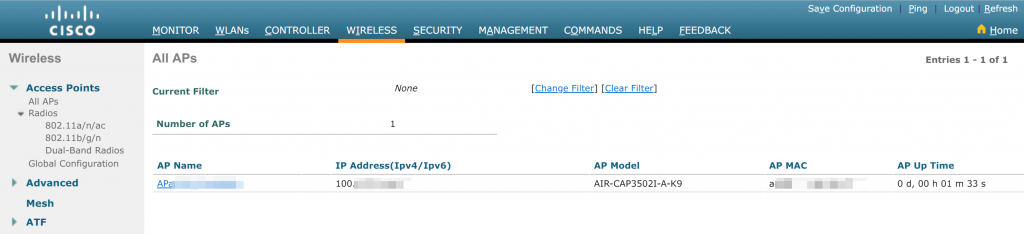
Pingback引用通告: Cisco Aironet AP3g1/AP3g2 8.5版本胖AP固件网页配置教程 | Drown in Codes
Pingback引用通告: Cisco Aironet ap3g1/ap3g2 8.5版本胖AP固件网页配置教程 – 粘包米
感謝您的這份文件,解了我的問題,感恩。
谢谢楼主分享,不过这标题起的真牛逼,第一个无线网络整这么复杂的。。
你好,能给个管理软件下载地址吗?官网的下不了。
vWLC支持HA模式吗,要什么条件..
不支持硬件WLC上类似的那种HA模式,支持AP在多个vWLC之间回落但是你得手动处理配置以及证书认证问题。
vwlc的授权证书还是只有60天吗?到期了继续覆盖安装这样是吗?
vWLC 8.x是RTU授权的
请问RTU授权是什么意思,能长期使用吗,主要担心的是授权问题~~谢谢了
RTU(Right to Use)的意思是,只要你有使用该软件的权利(一般是一张纸之类的东西),你就可以使用该软件
能提供个vWLC 8.5.140.0下载吗,谢谢,邮箱[email protected]
下载嘛我这里肯定是没有的,文件名都告诉你了还怕找不到吗
你好,现在的vwlc的授权还是只有60天吗,过了60天就需要重新恢复一次吗?
非常感谢作者分享的教程,使用VLWC解决了我AP掉速等问题,一路请教了作者许多,非常感谢作者耐心的解答。谢谢
我想问问楼主,我用的是思科2602i,死活注册不上,有什么方法吗,能够深入教一下吗。
控制器上打开 debug lwapp events 看一下日志
https://community.cisco.com/t5/wireless-mobility-documents/quot-ap-fails-to-join-controller-quot-lap-fails-to-join-wireless/ta-p/3129919
非常感谢楼主回复,现在已经注册成功了,我的vwlc在exsi上面做了Trunk,里面的interface也是正常可以ping通,但是现在有一个问题,我按照你的设置配置Wi-Fi到VLAN的映射,这一步出了问题,已经一步步的设置好了,但是我一连接ssid,网段是mgt的网段,不是我所设定vlan的网段,ap和apgroup,还有贴所说的,都已经设置好了,不知道哪里出了问题。望楼主可以深入教一下!
你用的是local switching还是central switching呢
cwlc每次启动都要按按键,有办法自动启动吗
文件系统里面改一下GRUB配置?以及一般来说都不用按的吧,它自己会启动起来,只不过默认会用串口console而已.
我的vwlc是8.10.130,AP是1832和1852,现在有个奇怪的问题,在无线局域网下上传速度可以到100M,但是下载速度只有10-20M左右,是哪里的设置问题吗?谢谢!
博主,你好。我已开启webmode,能ping通地址,但在浏览器中无法打开,是什么地方设置不对吗?
楼主你好,你架设了VWLC,AP是1832的,VWLC和AP都是在同一个网段,AP无法注册上线
看日志
我在配置Management Interface IP Address 的时候 总是提示我的IP冲突换其他的也不行
但是换跟路由不一样的网段就可以设置但是 这样的话就没有办法ping通
我是在esxi下面安装的 路由器系统是opnewrt 软路由 实验了很多次都不行
没有独立管理网就不要配置管理接口,直接用业务接口做管理
非常感谢回复 已经成功了
請問一下vwlc
License 是只需要AP License 就可以了嗎?
是的